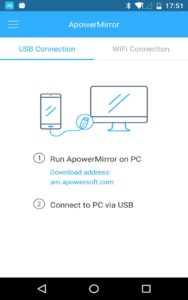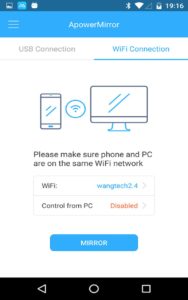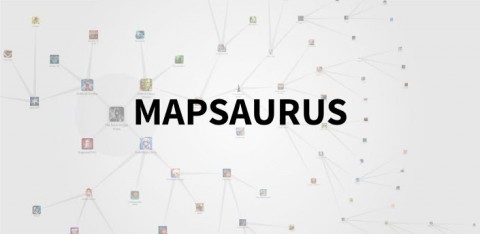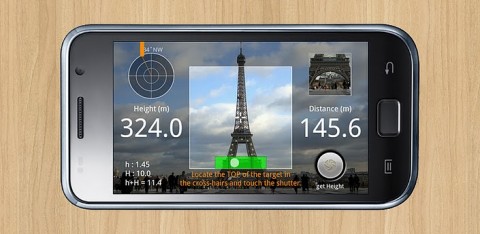Bonjour à tous et bienvenue sur nos pages pour y découvrir sans plus attendre la présentation et le test de l’application de “screen mirroring” ApowerMirror, disponible sur Android. Si vous vous êtes intéressé à des applications permettant d’enregistrer votre écran, de gérer les transferts de vos données depuis un iPhone vers un PC, ou bien encore d’éditer des vidéos, alors vous avez sans doute déjà entendu parler des produits Apowersoft. Aujourd’hui nous vous proposons la présentation d’une application de mise en miroir de votre Android sur l’écran de votre PC.
[adsenseyu2]
ApowerMirror est donc une application qui vous permettra de retrouver l’écran de votre Android directement sur celui de votre PC et d’en prendre entièrement le contrôle. Pour cela vous devez garder à l’esprit plusieurs choses: il faudra d’abord que vous téléchargiez un programme sur votre PC afin de faire communiquer ApowerMirror avec votre PC et il faudra également que vous ayez un réseau Wifi similaire sur lequel vos deux appareils puissent se connecter (vous pourrez également utiliser une connexion USB). Oui, ApowerMirror fonctionne de façon semblable à AirDroid, l’un des pionniers dans ce domaine.
Mais ApowerMirror fait aussi quelque chose en plus. En effet, directement depuis l’application, vous aurez la possibilité de prendre photos de votre écran, mais aussi et surtout d’enregistrer l’écran de votre PC quand vous jouez par exemple. C’est assez pratique et plutôt bien fichu.
Donc pour utiliser ApowerMirror, suivez ces quelques étapes:
- Télécharger le programme pour PC (ou Mac).
- Rendez-vous sur votre Android et activez l’USB debogage depuis les options pour les développeurs. Si vous êtes connecté en USB avec votre smartphone, alors il est possible qu’une fenêtre s’ouvre avec une série de chiffre vous demandant de confirmer l’autorisation du debogage USB.
- Ensuite vous pouvez lancer ApowerMirror depuis votre Android, et cliquez sur “Commencer”. Soit vous en USB et après avoir cliqué sur “commencer”, tout démarre automatiquement, soit vous êtes en Wifi, avec vos deux appareils connectés au même réseau, et dans ce cas, après avoir cliqué sur “Mise en miroir”, puis sélectionné “Apowersoft”, alors vous pourrez cliquer sur “commencer”.
Comme vous le constatez, l’installation et l’utilisation d’ApowerMirror se fait très facilement. En plus des fonctionnalités d’enregistrement évoquées plus haut, sachez que vous aurez automatiquement le contrôle total de votre Android (sauf si vous le red&marrer, il faudra alors recommencer la procédure), c’est une fonctionnalité exclusive. De plus, vous aurez la possibilité d’envoyer des messages (sur Facebook, Twitter ou même depuis le service classique de messagerie) et de recevoir des notifications directement sur votre PC. C’est un gain de temps considérable si vous êtes en train de travailler et que vous ne voulez pas avoir à sortir votre téléphone toutes les 3 secondes pour voir qui vous écrit.
ApowerMirror est donc une très bponne application pour contrôler son Android depuis son PC pour un peu moins de 7 euros.
Configuration requise pour utiliser ApowerMirror sur Android: Android 5.0 au moins.